
-
winimge下载
大小:727KB系统:Win7/8/10 类别:虚拟光驱语言:简体中文 时间:2020-09-19 14:27:10

winimge是一个功能强大的磁盘实用工具,通过这款软件,可以帮助用户轻松制作Image文件。它可以对大型文件进行压缩,比如几个大小的游戏,或者几十G的文件压缩到ISO、GHO格式文件中,通过winimge破解版在一空盘上放置镜像复制磁盘,在一镜像中注入文件与目录,转换一个镜像格式等等。支持win7、win8、win10、xp等多种操作系统。
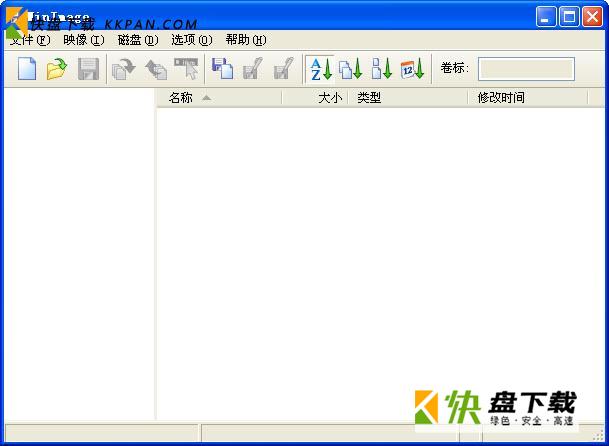
1、整理磁盘映像
2、更改磁盘映像格式
3、注入现有的磁盘映像文件和目录
4、创建空的磁盘映像
5、从磁盘映像中提取文件
6、从一个可移动驱动器(如USB驱动器),CD-ROM,软盘创建一个磁盘映像
7、一个强大的“批次助理”模式,让您自动完成许多操作等
1、编辑映像文件
右击文件,选择“提取文件”、“删除文件”或“文件属性”,可以方便地将文件从映像文件中提取、删除,或修改文件名、时间等文件属性。单击“映像→加入”或“加入一个文件夹”可以往映像文件中添加内容。
2、将映像文件写入软盘
单击工具栏上的“打开”按钮,将前面制作的映像文件win98.ima加载到软件中。单击“写入磁盘”按钮,即可将映像文件还原写入到软盘中,一张Windows 98启动盘就制作成功了。
3、生成自解压格式
我们生成的IMA、IMZ映像文件,只有安装了WinImage等软件的电脑才能识别。但如果我们打开win98.ima映像文件,单击“文件→创建自解压文件”,在向导中,设置来源为已经载入的映像或硬盘中的映像文件;设置自解压界面的功能选项及密码即可。双击生成的exe文件,就会弹出窗口,勾选“写入软盘”,确定后就能快速制作启动盘了。
4、把软盘保存为映像文件
可以将软盘内容以磁盘映像文件的形式保存在硬盘上,这样就算软盘损坏(软盘很容易损坏),我们也可以随时恢复。将软盘(如Windows 98启动盘)插入到软驱中,启动软件,单击勾选“磁盘→使用磁盘A:”,再单击“磁盘→读取磁盘”,这时Windows 98盘中的内容就显示在软件窗口中了。单击工具栏上的“保存”按钮即可弹出制作磁盘映像文件的对话框,在“文件名”栏中输入映像文件名,在“保存类型”栏中选择一定文件格式,其中IMA为普通映像文件格式,IMZ则为压缩映像文件格式,如win98.ima。之后单击“保存”按钮即可。
5、制作和查看ISO
将光盘插入到光驱中,单击“磁盘→创建光盘ISO映像”,选择光驱,并设置iso文件的保存路径,最后单击“确定”即可生成ISO文件。单击“打开”按钮,再选择ISO文件,即可查看ISO文件中的内容,可以提取ISO中的文件,但不能修改,也不能保存。生成的ISO文件可以被Daemon Tools等软件识别成虚拟光驱,可在Nero Burning-Rom中刻录成光盘。
6、为映像文件加密
如果映像文件中保存了很重要的信息,那可以用加密功能。在保存或另存IMA、IMZ等文件时,单击“保存”下面的“密码”按钮,再两次输入密码即可。此后生成的映像文件再用软件打开时,就需要输入密码才能看到内容。
1、擦除之后,可以将 FAT16和FAT32可引导映像写入可移动
驱动器,并重建分区表。
2、WinImage可以作为便携软件使用(不需要安装,无注册表
运行绿色资源网绿化.reg 进行汉化注册,导入注册表时360等会误报,请允许即可。
3、兼容 Windows 8。
修改),请使用“XML 参数”选项。

VMware 15下载546人在玩VMware Workstation是一款功能强大的桌面虚拟计算机软件,本站所提供的VMware Workstation 15 pro安装包中含有注册机,大家可参考使用
下载
vmware10汉化破解版195人在玩VMware Workstation 10.0正式版开始就远程支持中文了,前段时间发布的预览版得到了很多网友的支持,近日VMware Workstation 正式版终于来啦!
下载
精灵虚拟光驱 8 破解文件166人在玩,DAEMON Tools Pro是一款强大的虚拟光驱软件,此软件能够帮助用户创建光盘映像或者是对一些现有映像进行编辑
下载
DAEMON Tools Ultra破解版156人在玩DAEMON Tools Ultra 5破解版是一款好用的虚拟光驱软件,也是使用较为广泛的一款软件,软件提供了映像文件的查看、编辑、转换、分割、保护、刻录以及文件备份等功能
下载
DAEMON共享存储服务器软件136人在玩DAEMON Tools iSCSI Target(共享存储服务器软件)是针对各大型企业的用户,用户们可以通过这款DAEMON Tools iSCSI Target去创建基于iSCSI协议的家庭或企业网络的存储空间,相当于网盘一样给力。
下载
UltraISO绿色版102人在玩UltraISO,中文名软碟通,是一款功能强大而又方便实用的光盘映像文件制作/编辑/格式转换工具,它可以直接编辑光盘映像和从映像中直接提取文件,也可以从cd-rom制作光盘映像或者将硬盘上的文件制作成iso文件。
下载
daemon tools lite 虚拟光驱下载99人在玩daemon tools lite是一个非常棒的虚拟光驱软件。支持Windows系统,支持ps,支持加密光盘。是一个先进的模拟备份并且合并保护盘的软件,可以备份SafeDisc保护的软件,可以打开CUE,ISO and CCD 等这些虚拟光驱的镜像文件。
下载
Rufus USB下载83人在玩Rufus是来自国外的一款轻量级的系统U启盘制作软件,,体积小、速度快。功能却很全面,正所谓浓缩就是精华。
下载
虚拟光驱下载83人在玩虚拟光驱DaemonToolsPro是目前最强的虚拟光驱工具。虚拟光驱DaemonToolsPro唯一支持NF3,支持ps,支持加密光盘,装完不需启动即可用,是一个模拟备份并且合并保护盘的软件,可以备份SafeDisc保护的软件。
下载
VMware Workstation 14下载81人在玩VMware是全球台式电脑及资料中心虚拟化解决方案的领导厂商。VMWare Workstation是该公司出品的“虚拟 PC”软件(即:大家常说的“虚拟机”),通过它可在一台电脑上同时运行更多的Microsoft Windows、Linux、Mac OS X、DOS系统。自 9.0.0 Build 812388开始,支持对于 Windows 8 的安装。
下载